5月份adobe推出了adobe creative suite 2設(shè)計套件,其中的矢量圖形創(chuàng)作工具adobe illustrator cs 2又新增了一些強(qiáng)大的功能,比如動態(tài)追蹤、動態(tài)噴繪,為設(shè)計師帶來更快捷有效的繪圖方式,提供了更具創(chuàng)造性的選擇,可以說是近幾年來illustrator最激動人心的重大改進(jìn)。
為了使illustrator能與photoshop、indesign和golive更好地協(xié)作,illustrator cs2改善和增強(qiáng)了工作環(huán)境,全新的控制面板一改往日眾多面板操作的不變,使得絕大多數(shù)控制操作可以在同一個地方輕松完成;新增的繪圖、著色和追蹤工具,大大提升了設(shè)計師的工作效率;在appearance面板中無縫集成的動態(tài)photoshop特效,使得圖形特效的添加與修改變得更為簡單方便;而新增的svg選項(xiàng)可以將矢量圖形輕松優(yōu)化并轉(zhuǎn)換為手機(jī)所用格式......總之,所有這些令人期待的新功能等著你我去一一試用,去享受創(chuàng)作帶來的無窮樂趣。
現(xiàn)在我們就用圖文詳解和動畫實(shí)例的方式來仔細(xì)體驗(yàn)illustrator cs2帶給我們的新感覺!
本文介紹第一部分:體驗(yàn)全新的控制面板。
以前版本的illustrator在工作空間上多少讓用戶覺得有些局促。有時完成一項(xiàng)設(shè)計需要打開許多的面板,而每一個面板又“舍不得”關(guān)閉,因?yàn)橛行〇|西還要用到。現(xiàn)在可以告別這些繁雜的面板了,全新的控制面板一改往日眾多面板操作的不便,使得絕大多數(shù)控制操作可以在同一個地方輕松完成。用戶只需選擇一個對象,在控制面板中就會顯示出與其相關(guān)的操作選項(xiàng)。控制面板停放在工作區(qū)域的頂部,類似于photoshop中的選項(xiàng)欄,所以習(xí)慣了使用權(quán)photoshop的朋友,會覺得控制面板如此面熟,或者簡直可以說就是photoshop選項(xiàng)欄的翻版。
實(shí)例體驗(yàn):下面讓我們試一下看看控制面板到底有多么的方便。
1、單擊工具箱中的文本工具 ,在文檔中輸入“設(shè)計在線”四個字。
,在文檔中輸入“設(shè)計在線”四個字。
2、選中輸入的文本,單擊工作區(qū)上方(默認(rèn)位置在上方,也可以將其拖放到其它自己喜歡的位置)控制面板中的fill右側(cè)顏色選取框,選擇顏色為青色,然后在stroke右側(cè)選擇一種描邊類型,再單擊character右側(cè)字體下拉列表,選擇字體“方正粗倩簡體”。在最右側(cè)可以設(shè)置字體大小。
也可以單擊藍(lán)色的“stroke”彈出stroke設(shè)置面板,或者單擊藍(lán)色的character彈出字符面板,如圖1所示。
現(xiàn)在體驗(yàn)到控制面板的方便了吧。以往要調(diào)整這些可是要分別打開幾個面板才能完成的。
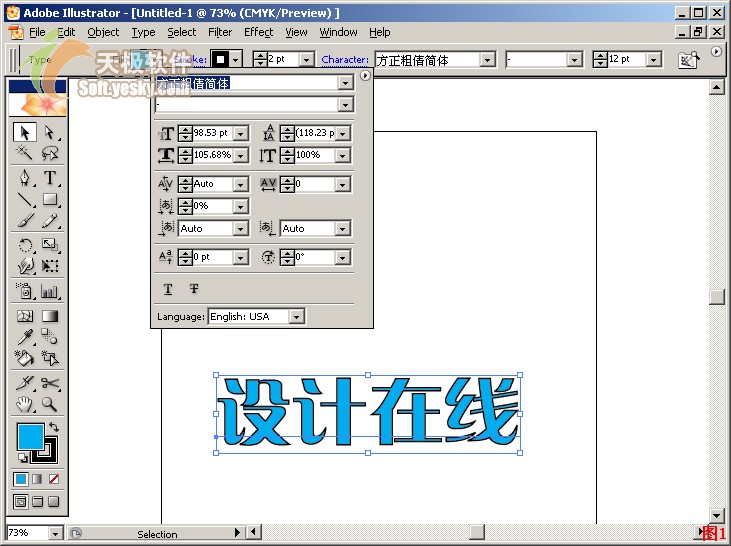
新聞熱點(diǎn)
疑難解答
圖片精選